§2.5 建立拉伸特征
任何零件的第一个特征都叫做基础特征![]() ( the base feature)。你通过延伸草绘的矩形来生成这个特征。
( the base feature)。你通过延伸草绘的矩形来生成这个特征。
1、单击特征工具条上的拉伸凸台/基体按扭,就会显示拉伸凸台对话框和由草绘生成的等大的实体图
2、

3、在"终止类型":选择:给定深度.
4、设置 总深度的值为30mm。在你改变高度值时,SolidWorks将预览结果。
5、确保拉伸成选项,为"实体特征"
6、单击确定成拉伸特征。
![]()

注意:新的特征"基体-拉伸"已出现在特征管理器设计树上。 这是你作的第一个solidworks特征,满意吗?不难吧。
单击特征管理器设计树上"基体-拉伸"旁边的加号标记,可以看到你用来延伸特征的草绘1。已列在特征的下面。
§2.6 添加另外的凸台特征
为了在零件上生成其它的特征(比如突出特征或切削特征),在基体表面或平面上绘制,就可以延伸草绘 。
注:在SolidWorks中,每次你在一个表面或平面上绘制,则生成基于一个或多个草绘的一个特征。
●要打开一个新的草绘,选中一个草绘上的平面或表面,然后单击![]()
●要关闭一个草绘,再单击 Sketch 工具 ![]() 或者单击右键从菜单中选择退出草绘
或者单击右键从菜单中选择退出草绘
●编辑以前的草绘,可以右键单击由该草绘生成的特征,或者在设计树中单击草绘名称,在右键菜单中选择 Edit Sketch
对于本例而言,在第一个特征的前面建立草绘
1、在视图工具栏中点击![]() 工具(消除隐藏线)
工具(消除隐藏线)
2、如果选择工具![]() 没有被激活,在草绘工具栏中单击;
没有被激活,在草绘工具栏中单击;
3、单击零件的前面,选定零件前面;
此时,被选面的边变成了点线,表示已经被选中;
TIPS:光标变成模样,表示你已经选中了该平面
4、点击![]() ,或从右键菜单中选择插入草绘,在选中的面上出现栅格,表示这是当前被激活的草绘平面;
,或从右键菜单中选择插入草绘,在选中的面上出现栅格,表示这是当前被激活的草绘平面;
5、点击圆形工具![]() ,或选择菜单工具,草图绘制实体。
,或选择菜单工具,草图绘制实体。
6、在表面的中心附近点一下左键,拖动鼠标画出一圆形。过程如下图所示:

标注草绘并拉伸,生成凸台(Boss)特征
要建立圆形的定位已经它的大小,必须添加一些必要的尺寸
1、点击标注工具![]()
2、点击表面的顶边,点击圆,然后点击需要放置尺寸的位置;
注意,在你点击每一个实体时,尺寸会预显,这种预显显示出尺寸引出线的附属实体,并帮助你看到是否选择的标注尺寸的正确的实体;当标注圆形尺寸时,尺寸引导线会自动默认为从圆心标注
3、设置尺寸的值为60mm,然后按回车键。
4、重复进行尺寸标注,定位圆心和表面侧边的位置。同样设置尺寸值为60mm。注意,圆心点已经从一个兰色的点变成了黑色,这说明圆的位置已经完全定位了。
5、继续使用尺寸标注工具,点击圆并标注其直径。移动光标,看一下预显的尺寸,当尺寸对齐水平或垂直时,它显示的是一种线性标注方法。
6、选择一个位置点击左键,设置尺寸值为70mm。此时圆形变成了黑色,状态栏显示该草绘已经定义完全了。
7、点击拉伸![]() ,
,
8、在对话框中,设置拉伸的高度(Depth)为25mm,其余各项为默认值。点击OK,拉伸成突起特征。注意,生成的拉伸特征已经被命名为凸台-拉伸1 ,出现在设计树中。
§2.7 使用缩放、移动、旋转工具
new:关于三键鼠标的用法:
中键(或alt+中键):旋转
shift+中键:缩放。
ctrl+中键:移动。
如果你的鼠标有滚轮:滚动滚轮,缩放。
关于solidworks的缩放、移动、旋转工具,主要的工具条是:
![]()
在SolidWorks中有四种缩放工具。
●单击![]() ,在当前窗口以零件最大的尺寸显示。
,在当前窗口以零件最大的尺寸显示。
●单击![]() ,然后拖动指针画出一个矩形,矩形内的区域将在当前窗口中以最大尺寸显示。
,然后拖动指针画出一个矩形,矩形内的区域将在当前窗口中以最大尺寸显示。
●单击![]() ,然后拖动指针,向上拖动为放大,向下拖动为缩小。
,然后拖动指针,向上拖动为放大,向下拖动为缩小。
●单击一个顶点,一条边或一个特征,然后单击![]() ,所选部分将以全屏显示
,所选部分将以全屏显示
下面还有几个其它的缩放的方法:
●从View, Modify 菜单中选择一种缩放的形式,或从右键菜单中选择。
●在空白区域单击右键,选择一种缩放形式,或在模型上单击右键,选择view菜单,然后选择一种缩放形式。
●要一步步地缩放,按z键缩小,按Z键放大。
视图定向工具![]() 。
。
点击该工具后,出现下面的对话框,可分别显示零件的前视图,后视图等。

![]() :显示前一视图。
:显示前一视图。
要旋转零件:
●要一步步地旋转零件,按箭头键,每步的增量值怎么确定的>>>>>???
●要使零件的旋转增量为90度,按住Shift 然后按箭头键。
●要使零件以任何角度旋转,单击工具条上的![]() 按扭要想以顺时针或逆时针方向旋转零件,使用选项对话框中的增量,按住Alt键,并按左右箭头。
按扭要想以顺时针或逆时针方向旋转零件,使用选项对话框中的增量,按住Alt键,并按左右箭头。
●要使零件绕着一条边或一个顶点旋转,单击![]() ,然后单击这条边或这个顶点,并拖动零件。
,然后单击这条边或这个顶点,并拖动零件。
要移动零件:
●单击![]() 按扭,然后单击并拖动零件来在窗口内移动这个零件。
按扭,然后单击并拖动零件来在窗口内移动这个零件。
●按住Ctrl键并按箭头键来上下左右移动视图。
●使用滚动条来移动到窗口的不同区域。
§2.8 设置工具模式(Setting Tool Modes)
大部分Solidworks工具是模式化的(modal)。也就是说,当你选取一种工具时,这种工具就始终处于激活状态,直到你选择另一种工具为止。你将会在指南中看到草绘工具和尺寸标注工具,Zoom to Area,Zoom In/Out 工具以及其它一些工具都是这样的。
对于模式化工具,当你选取一种工具时,你可以按自己的需要使用多次。然后再单击这种工具或者选取另一种工具或按Esc键退出这种工具。按Esc键使选择工具激活。
Zoom to Fit 和 Zoom to Selection 都不是模式化的工具,你单击一次,视图放大,然后回到以前鼠标的状态。
你可以使用一种选项,使得各种工具用过之后,处于一种未被选中的状态。单击 Tools, Options, 选择 General键, 在 Model列表下,单击Single command per pick 复选框,确定后,单击一种工具,用过一次之后,就又回到Select状态下。如果你想重复使用一种工具,就双击它。
§2.9 零件的显示
要在不同模式下显示零件:
在显示工具条的模式按扭上单击来以线架图,隐藏线变灰,消除隐藏线 或 上色的方式显示零件。你也可以通过选择视图,显示改变显示的模式。

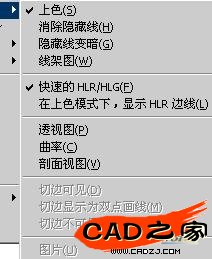
零件和装配件的默认的显示模式为着色。在你需要的时候你可以改变模式。
§2.10 使用视图显示工具
视图显示箱(Orientation box )决定了零件或装配在你面前显示的方位。在你绘制零件或装配件的时候让视图显示箱处于可视状态是很方便的。
1、单击![]() 按扭,或者你可以直接按下空格键,视图显示箱就显示出来了。
按扭,或者你可以直接按下空格键,视图显示箱就显示出来了。
2、把 视图定向拖到一个你认为方便的位置。
3、单击对话框中的![]() 按扭。这样保持列表是打开的,并位于所有窗口的上方,使它始终是可视的。
按扭。这样保持列表是打开的,并位于所有窗口的上方,使它始终是可视的。
4、.双击一个视图的名字就可以打开一个视图。当前视图的名字在视图定向中以高亮度显示。这里有十个标准的名字供选择。
符合标准视图的默认平面有以下几种形式:
●平面1--前平面(Front)
●平面2--上平面(Top)
●平面3--右平面(Right)
你也可以生成自定义的视图并把它们加到列表中。
1、为自定义的视图设置旋转和缩放标准。
2、在视图显示框中,单击新视图按扭![]() 。
。
3、在命名视图对话框中输入一个名称。
4、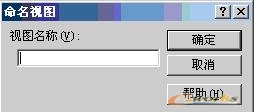
5、单击OK。
新的视图名称被加到列表中,你可以随时选择它。
§2.11 多视图显示

你最多可以在一个窗口中显示一个零件的四个不同的视图。这在你要选择一个零件的不同侧面的特征,或者你想同时看看同一模型不同侧面的操作效果时是非常有用的。
当你在一个视图中选中一个特征后,这个特征就在所有视图中被选取中了。
1 拖动窗口上的一个或两个滚动条来生成窗格(panes)。
在需要的时候拖动分配器来调整窗格的尺寸。注意指针在分配器上时形状的变化。
2 在一个窗格中单击,然后改变窗格中视图的形式,缩放,或者视图显示器
3 在每个窗格中重复以上操作。
要回到一个视图的状态,把拖动分配器拖到一边,把想要的视图留在看得见的位置。
你可以用同样的方法来调整特征管理器设计树窗格的宽度。在需要的时候把指针放在垂直分配器上然后拖动。
相关文章
- 2021-09-08BIM技术丛书Revit软件应用系列Autodesk Revit族详解 [
- 2021-09-08全国专业技术人员计算机应用能力考试用书 AutoCAD2004
- 2021-09-08EXCEL在工作中的应用 制表、数据处理及宏应用PDF下载
- 2021-08-30从零开始AutoCAD 2014中文版机械制图基础培训教程 [李
- 2021-08-30从零开始AutoCAD 2014中文版建筑制图基础培训教程 [朱
- 2021-08-30电气CAD实例教程AutoCAD 2010中文版 [左昉 等编著] 20
- 2021-08-30电影风暴2:Maya影像实拍与三维合成攻略PDF下载
- 2021-08-30高等院校艺术设计案例教程中文版AutoCAD 建筑设计案例
- 2021-08-29环境艺术制图AutoCAD [徐幼光 编著] 2013年PDF下载
- 2021-08-29机械AutoCAD 项目教程 第3版 [缪希伟 主编] 2012年PDF